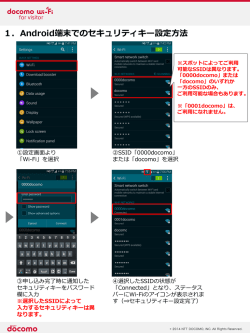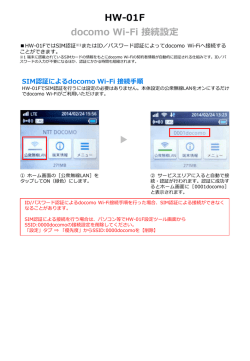BlackBerry Bold 9900 docomo Wi
BlackBerry® Bold™ 9900 docomo Wi-Fi 自動ログイン設定 *「BlackBerry」および関連する名称、ロゴは、Research In Motion Limitedの商標または登録商標です。 *Wi-Fiは、Wi-Fi Allianceの登録商標です。 docomo Wi-Fi 接続手順 ネットワークSSID、ユーザID、パスワードが必要になりますので、ご契約ごとの「docomo Wi-Fi 接続情報」にてご確認ください。 ① ナビゲーションバーの[す べて]をタップし、パネルを開 きます。 ②[接続管理]をタップします。 ③[Wi-Fi]にチェックを入れ ます。 ④ [ Wi-Fi ネ ッ ト ワ ー ク ] を タップします。 ⑤[他の接続方法]をタップし ます。 ⑦ 赤枠の事項を入力し[次 へ]をタップします。 ■ネットワーク名 (SSID):0001docomo ⑥[手動でネットワークに接 続]をタップします。 ■セキュリティの種類:[WPA/WPA2エンタープライズ]を選択 ■エンタープライズサブタイプ: [PEAP]を選択 ■ユーザー名:docomo Wi-Fiお申込み時に通知されるユーザIDを 入力 ■パスワード:docomo Wi-Fiお申込み時に通知されるパスワード (変更された方は任意のパスワード)を入力 ■CA証明書:[VeriSign Class 3 Public PCA]を選択 ■内部リンクのセキュリティ:[EAP-MS-CHAP v2]を選択 docomo Wi-Fi(spモード)ご利用のお客様 ⑧ 赤枠の事項を入力し[保 存]をタップします。 ユーザIDの後に[-spmode@docomo]を追加して入力してください。 例:(docomo Wi-FiユーザID)-spmode@docomo docomo Wi-Fi(mopera U)ご利用のお客様 ユーザIDの後に[-mopera@docomo]を追加して入力してください。 例:(docomo Wi-FiユーザID)-mopera@docomo ⑨ Wi-Fiネットワークに追加さ れます。Wi-Fiに接続すると作 成したネットワークが一覧に表 示され、画面上部のWi-Fiアイ コンが から に変わりま す。 ⑩ サービスエリアにて、ホー ムスクリーンのWi-Fiアイコン が になっていることを確認 し[ブラウザー]をタップしま す。 ⑪ WEBブラウザやメールなど のアプリケーションをすぐにご 利用できます。
© Copyright 2026